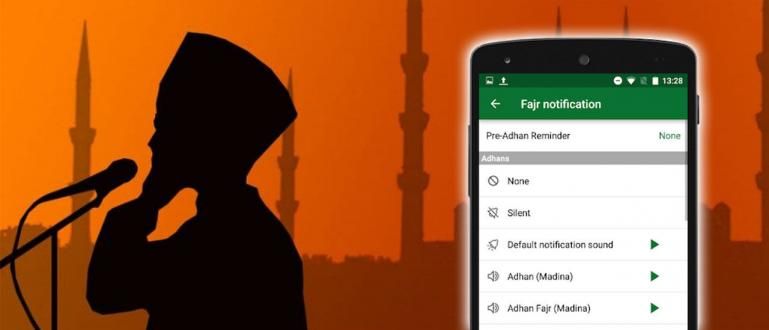كيف يمكنك بث مباشر للألعاب على Facebook مثل جهاز البث المباشر أمر سهل ، كما تعلم! هنا ، سيخبرك ApkVenue بكيفية بث مباشر للألعاب على FB لجعلها أكثر شهرة!
يمكن أن تجعلك طريقة البث المباشر على Facebook أكثر شهرة مثل غاسل الألعاب الشهيرة. علاوة على ذلك ، إذا كنت جيدًا حقًا في لعب اللعبة.
ليس فقط YouTube و Twitch ، الآن برنامج يحتوي Facebook أيضًا على ميزات ألعاب الفيسبوك والتي يمكن أن تستوعب غاسل ألعاب من جميع أنحاء العالم.
باستخدامه ، يمكنك القيام به بث مباشر ألعاب وشاهدها أشهر مستخدمي وسائل التواصل الاجتماعي ، كما تعلم.
تريد أن تعرف كيفية بث مباشر للألعاب على الفيس بوك؟ تعال ، انظر المراجعات أدناه لمستخدمي أجهزة الكمبيوتر والكمبيوتر المحمول والجوال هاتف ذكي أندرويد ، عصابة.
مجموعة من الطرق بث مباشر ألعاب الكمبيوتر الشخصي والجوال Facebook
حاليًا ، يمكنك البث المباشر على Facebook من خلال أجهزة مختلفة ، بما في ذلك أجهزة الكمبيوتر والهواتف المحمولة. لذا ، لا تحتاج إلى الكثير من رأس المال للقيام بذلك ، صحيح!
في هذه المقالة ، سيناقش ApkVenue كلا الطريقتين ، بالطبع مع التطبيق بث مباشر اللعبة مجانية ويستخدمها اللاعبون على نطاق واسع غاسل.
يجب أن تكون فضوليًا ، أليس كذلك؟ ما يلي هو كيفية بث مباشر للألعاب على صفحة الفيسبوك بسهولة عبر الكمبيوتر الشخصي و HP.
كيفية البث المباشر على Facebook عبر الكمبيوتر / الكمبيوتر المحمول
ربما تعرف بالفعل غاسل أو مستخدمي ألعاب YouTube المشهورين ، مثل PewDiePie, النينجا، وآخرون ، عصابة.
العديد من أحدث عناوين ألعاب 2020 التي لعبوها برنامج الكمبيوتر. بما في ذلك الألعاب التيار مثل PUBG أو Fortnite أو Minecraft.
للقيام بالطريقة مجرى الألعاب على Facebook تشبه الألعاب الاحترافية ، فأنت لا تحتاج إلى مواصفات عالية جدًا للكمبيوتر الشخصي أو الكمبيوتر المحمول.
علاوة على ذلك ، يميل التطبيق الذي ستستخدمه إلى أن يكون خفيفًا ومجانيًا بالطبع! هل تريد معرفة كيفية البث المباشر على Facebook PC والكمبيوتر المحمول؟ تحقق من الخطوات أدناه.
الخطوة 1 - تثبيت تطبيق Open Broadcaster Software Studio (OBS Studio)
أولا ، أنت بحاجة تحميل و تثبيت برنامج البث المباشر الكمبيوتر الشخصي ، هذا هو افتح استوديو برامج المذيع (OBS Studio).
إذا لم يكن لديك البرنامج ، فيمكنك الحصول عليه من الرابط أدناه:
 تطبيقات إنتاجية مشروع OBS تنزيل
تطبيقات إنتاجية مشروع OBS تنزيل الخطوة 2 - قم بزيارة موقع Facebook Live Streaming
- تفضل بزيارة الموقع البث المباشر من فيسبوك، ثم انقر فوق الزر إنشاء البث المباشر.
قم بزيارة موقع Facebook Live Streaming: انقر هنا!

- بعد ذلك ، ستظهر شاشة للتحضير للبث المباشر على Facebook. أنت فقط تنسخ مفتاح الدفق كما في الصورة أدناه.

الخطوة 3 - أعد فتح OBS Studio
- افتح البرمجيات OBS Studio الذي كانتثبيت. ثم في النافذة الرئيسية ، انقر فوق القائمة إعدادات الموجود في أسفل اليمين.

في تلك الصفحة ، عليك فقط التبديل إلى التبويبمجرى. التالي الذي تختاره خدمات: الفيسبوك لايف ، الخوادم: افتراضي ، وفي مفاتيح الدفق: الصق النسخة في الخطوة 3.
إذا تم ملء كل شيء بشكل صحيح ، فقط انقر فوق نعم.

الخطوة 4 - افتح اللعبة على جهاز الكمبيوتر
افتح اللعبة التي تريدها البث المباشر على فيس بوك. قم بتقليص النافذة والعودة إلى OBS Studio.
بعد ذلك ، انقر فوق +. أيقونة في قسم مصدر واختر لعبة التقاط. إذا ظهر بعد ذلك ، فقط انقر فوق نعم.

الخطوة 5 - اختر نافذة لعرضها
- في النافذة التالية ، يمكنك التغيير ببساطة الوضع: التقاط نافذة محددة و شبابيك: حدد نافذة اللعبة قيد اللعب. إذا كان لديك فقط انقر فوق نعم.

الخطوة 6 - إضافة الصوت
- لإضافة صوت اللعبة ، انقر فوق +. أيقونة في قسم مصدر واختر التقاط إدخال الصوت. إذا ظهرت النافذة التالية ، فانقر فوق نعم.

- ثم اضبط الأجهزة: الإعداد الافتراضي هو الحصول على الصوت مباشرة من جهاز الكمبيوتر الخاص بك والألعاب التي تلعبها. انقر نعم إلى الخطوة التالية.

الخطوة 7 - لا تنسى Facecam
- إذا كنت تريد أن تضيف الوجه، انقر +. أيقونة تشغيل مصدر واختر جهاز التقاط الفيديو.

إذا لم يكن لديك كاميرات الويب، يمكنك أيضًا تغيير هاتف Android إلى كاميرات الويب مسلح بتطبيق يسمى DroidCam، مضحك جدا.
ثم عليك فقط اختيار الجهاز الذي سيأخذ الفيديو. هنا تختار الأجهزة: DroidCam Source 3 إذا كنت تستخدم هاتف Android كملف كاميرات الويب. إذا قمت بالنقر فوق نعم.

الخطوة 8 - أدخل الصوت من ميكروفون خارجي
- ثم لإدخال الصوت من ميكروفون خارجي ، انقر مرة أخرى +. أيقونة تشغيل مصدر واختر التقاط إدخال الصوت.

- ثم حدد الجهاز الذي تستخدمه للقيام به صوت بشري، على سبيل المثال الأجهزة: ميكروفون (DroidCam Virtual Audio) وانقر فوق نعم.

الخطوة 9 - تعيين التخطيط
- أخيرًا ، عليك فقط ضبط نسق عرض قبل أن تبدأ كيف بث مباشر على Facebook Gaming. إذا كان الأمر يبدو أنيقًا ، فما عليك سوى النقر فوق ابدأ البث.

الخطوة 10 - العودة إلى صفحة البث المباشر على Facebook
ارجع إلى صفحة Facebook Live Streaming مسبقًا وانتظر ظهور الشاشة كما هو الحال في OBS Studio.
هنا قمت فقط بتعيين الوصف واللعبة والعنوان. للبدأ مجرى، انقر انطلق مباشرة. إنه سهل ، أليس كذلك؟

طريقة بث مباشر ألعاب على Facebook عبر HP
إذا كيف يعيش ألعاب على Facebook iPhone أو Android؟ اهدأ ، بخلاف الطريق بث مباشر Facebook على جهاز الكمبيوتر ، يمكنك ذلك أيضًا يعيش ألعاب على FB عبر HP.
يمكنك تجربة الطريقة يعيش PUBG على Facebook Android أو iPhone. يمكنك أيضًا لعب ألعاب أخرى مثل Free Fire أو Mobile Legends ala-style جيس بلا حدود، وبالتالي.
بواسطة بث مباشر على FB وهو بسيط جدًا للألعاب ، يمكنك القيام ببعض الخطوات السهلة كما يراجع Jaka أدناه ، gang.
الخطوة 1 - تثبيت تطبيق Omlet Arcade
- بادئ ذي بدء ، عليك أن تفعل تحميل و تثبيت أول تطبيق يسمى أومليت أركيد والتي يمكنك تنزيلها أدناه.
 Omlet، Inc. تنزيل تطبيقات الفيديو والصوت
Omlet، Inc. تنزيل تطبيقات الفيديو والصوت - إذا كان مثبتًا بالفعل ، فما عليك سوى فتح هذا التطبيق وتسجيل حساب بالنقر فوق إنشاء حساب واتبع الخطوة التالية ، عصابة.

الخطوة 2 - تمكين الأذونات
عند استخدام Omlet Arcade لأول مرة ، قم أولاً بتنشيط الأذونات بالنقر فوق نشط الآن. تحول تبديل للتفعيل.
إذا كان لديك ، فيمكنك العودة فورًا إلى تطبيق Omlet Arcade.

الخطوة 3 - حدد البث المباشر
ثم ما عليك سوى النقر +. أيقونة الموجود في الجزء السفلي وحدد خيارًا انطلق مباشرة.
ثم عليك فقط اختيار اللعبة التي تريد أن تلعبها ، سواء كنت تريد ذلك بث مباشر PUBG على Facebook أو غير ذلك.

الخطوة 4 - اختر القناة
- ثم ستتم إعادة توجيهك إلى اللعبة. للبدأ بث مباشر، ما عليك سوى النقر مقبض الباب تراكبات أومليت أركيد وهي شفافة.

- يختار قناة أيهما تريد البث المباشر. في هذه المقالة ، حدد ApkVenue الخيار موقع التواصل الاجتماعي الفيسبوك. قم بتوصيل حساب Facebook واتبع الخطوات فقط.

الخطوة 5 - ضبط الإعدادات
- قبل أن تفعل مجرى، يمكنك القيام بعدة إعدادات ، مثل الوصف وجودة التسجيل و تراكبات تستخدم. عندما تكون جاهزًا ، ما عليك سوى النقر يبدأ.

الخطوة 6 - ابدأ البث المباشر
- هكذا تبدو ومتى بث مباشر تبدأ اللعبة على FB عبر HP ، حيث يوجد الزر تراكبات سيكون أومليت أركيد يعيش، عصابة.

المكافأة: كيف بث مباشر ألعاب على جهاز الكمبيوتر مع تطبيقات أخرى غير OBS Studio
هل تريد إيجاد تطبيقات بديلة؟ بث مباشر ألعاب أخرى غير OBS Studio؟ ناقش ApkVenue أيضًا تطبيقين آخرين ، وهما: XSplit Gamecaster و بانديكام الذي يمكنك تجربته.
كلاهما يعمل بشكل جيد أيضًا لأولئك الذين يريدون القيام بهذه الطريقة يعيش على Facebook و سجل أثناء لعب اللعبة ، عصابة.
حسنًا ، من أجل مراجعة كاملة لهذين التطبيقين ، يمكنك قراءة المقالة التي استعرضها Jaka أدناه ، عصابة. Checkidot!
 عرض المادة
عرض المادة  عرض المادة
عرض المادة مقاطع الفيديو: دروس بث مباشر يمكن أن تكون الألعاب على Facebook ملايين الأموال!
حسن هذا طريقة بث مباشر ألعاب على Facebook بسهولة عبر الكمبيوتر الشخصي والكمبيوتر المحمول و هاتف ذكي، عصابة.
الخطوات طويلة جدًا ، لكنها بصراحة لن تكون صعبة مثل ما تقرأه. خاصة إذا كنت تتبعها بشكل صحيح وعناية ، عصابة.
إذا كان لا يزال لديك أسئلة من المقالة أعلاه ، فلا تتردد في طرحها في عمود التعليقات أدناه. حظا سعيدا ونتمنى لك التوفيق!
اقرأ أيضًا مقالات حول بث مباشر أو غيرها من المقالات الشيقة من 1S.